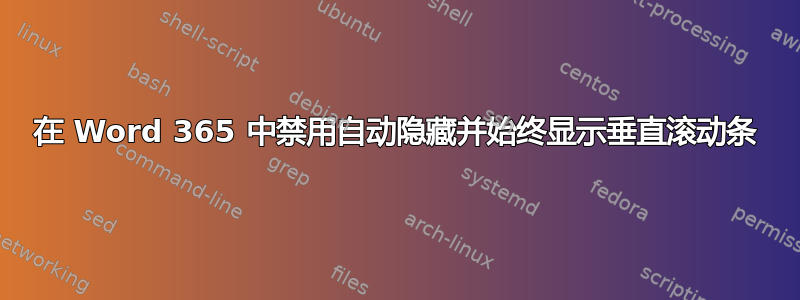
这个问题类似于Word 2013 的问题,但我使用的是 Microsoft 365 Word。如何禁用每次输入或几秒不活动后自动隐藏垂直滚动条的功能?我希望始终能看到滚动条。
请注意,我已经在“文件”>“选项”>“高级”>“显示”下选中了“显示垂直滚动条”选项。但是,当我开始输入时,它仍然会自动隐藏。
答案1
啊哈,我想我明白了。
TL;DR:将 JohnL53 的答案改编为Word 2013 问题,我录制了一个宏并将其保存在我的 Normal.dotm 全局模板中。结果发现它与 Word 2013 帖子中的宏完全相同。然后我将宏设置为自动运行所有新建和打开的文档,作为 AutoNew 和 AutoOpen 宏。它非常有效!
这是我所做的:
- 导航至 C:\Users[用户名]\AppData\Roaming\Microsoft\Templates
- 右键单击 Normal.dotm 文件,然后单击“打开”
- 点击视图选项卡 --> 阅读模式 --> 视图 --> 布局 --> 选择纸张布局,然后按 Esc 键退出阅读模式。(这一步真的很重要!)
- 单击“开发人员”选项卡,然后单击“宏”
- 单击“宏在:”下拉框,然后单击 Normal.dotm(全局模板)
- 单击任何列出的宏名称(无论哪一个),然后单击编辑。
- 当 Visual Basic 窗口打开时,将显示 Normal.dotm 模板中的所有宏。然后,我在现有文本的末尾添加了以下三个代码块:
Sub AutoExec()
Documents.Add
End Sub
Sub AutoOpen()
ActiveWindow.View.ReadingLayout = Not ActiveWindow.View.ReadingLayout
Selection.EscapeKey
If ActiveWindow.View.SplitSpecial = wdPaneNone Then
ActiveWindow.ActivePane.View.Type = wdPrintView
Else
ActiveWindow.View.Type = wdPrintView
End If
End Sub
Sub AutoNew()
ActiveWindow.View.ReadingLayout = Not ActiveWindow.View.ReadingLayout
Selection.EscapeKey
If ActiveWindow.View.SplitSpecial = wdPaneNone Then
ActiveWindow.ActivePane.View.Type = wdPrintView
Else
ActiveWindow.View.Type = wdPrintView
End If
End Sub
- 单击“保存”图标,然后单击“X”退出 Visual Basic 窗口。
- 单击 Normal.dotm 文档中的“保存”图标,然后单击 X 退出 Word。
- 当我单击任务栏上的 Word 图标、在“开始”菜单中、打开现有文档以及双击 Normal.dotm 文件时,垂直滚动条始终可见。
注 1:如果您发现已经有预先存在的 AutoExec 或 AutoOpen 或 AutoNew 宏,则只需将上述代码的相关部分(行Sub与End Sub行之间)插入到现有宏中,就在现有End Sub行之前。
注意 2:此解决方案仅在新文档基于 Normal.dotm 模板时才有效。如果您已将默认模板更改为其他文件,那么您的经验足以了解我在这里所说的内容!您可以随意将代码添加到您的默认模板文件。
注意 3:我首先列出的 AutoExec 宏是打开新文档所必需的,当您单击任务栏或“开始”菜单中的 Word 图标时,或者在 Word 打开时单击“开始屏幕”中的“空白文档”(而不仅仅是不遵循 AutoNew 宏的“占位符”文档)。如果没有 AutoExec 宏,在这些情况下,不会为新文档调用 AutoNew 宏。
注 4:我认为 AutoExec 宏会覆盖位于“文件”>“选项”>“常规”中的“启动此应用程序时显示开始屏幕”选项(我个人不喜欢这个选项)。因此,如果您希望显示开始屏幕,则不应添加 AutoExec 宏。但是,当您单击 Word 开始屏幕中的 Word 任务栏图标或“开始菜单”图标或“空白文档”时,生成的任何新文档都不会显示垂直滚动条。这是一种权衡。
注意 5:每当您双击 Word 模板文件时,AutoExec 宏都会打开第二个新文档。执行此操作时,Document1 将基于您双击的模板,而 Document2 将基于 Normal.dotm 模板(由于 AutoExec 宏)。幸运的是,Document1 将有一个永久的垂直滚动条。(Document2 将有一个隐藏的滚动条,但您可能还是想关闭它,因为它不是基于您想要的模板。)
注 6:无论您在信任中心中的宏设置如何(文件 > 选项 > 信任中心 > 信任中心设置 > 宏设置),此解决方案似乎都有效。显然,Word 始终信任 Normal.dotm 模板中的宏,这很好。
如果有人有其他想法,请告诉我!谢谢阅读。:)
编辑于 2021 年 4 月 4 日:添加了步骤 3,这显然对于宏的运行至关重要。
注意:如果对您有用,请接受此评论作为答案!谢谢!


